

L'éditeur PHP Xigua vous présentera en détail comment flouter l'image dans l'image de réveil. Xingtu est un logiciel de retouche photo qui permet d'obtenir des effets de flou d'image en quelques étapes simples. Dans ce tutoriel, nous partagerons les étapes spécifiques pour vous aider à flouter facilement vos photos et à les rendre plus artistiques. Suivez nos tutoriels pour maîtriser rapidement la technique du floutage des images au réveil et ajouter plus de charme à vos photos !
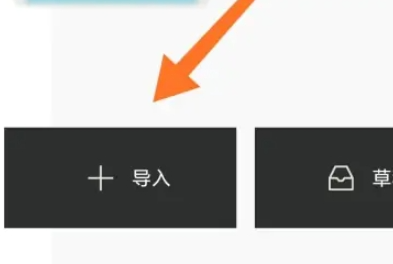
2. Après avoir importé l'image, cliquez sur l'option Modifier la photo en bas.

3. Au bas de la page d'édition, recherchez et cliquez sur la barre d'effets spéciaux.
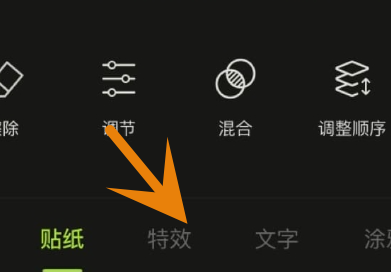
4. Dans la page des effets spéciaux, sélectionnez la fonction flou.
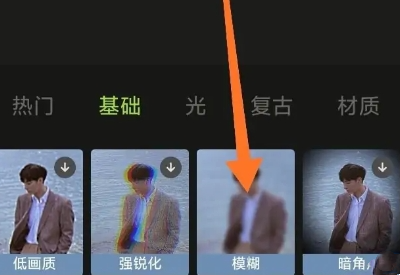
5. Dans la page des effets de flou, vous pouvez choisir différents effets de flou et modifier l'intensité du flou en ajustant le curseur.
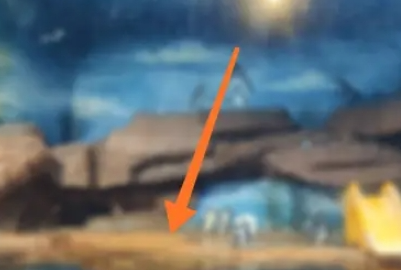
6. Après avoir ajusté un effet satisfaisant, cliquez sur l'icône de téléchargement ci-dessus pour enregistrer l'image modifiée.
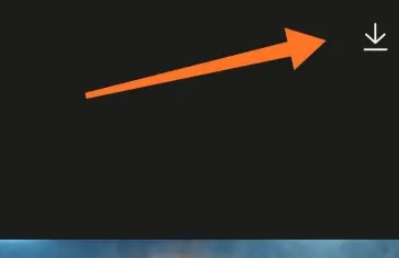
Ce qui précède est le contenu détaillé de. pour plus d'informations, suivez d'autres articles connexes sur le site Web de PHP en chinois!
 L'Apple Store ne peut pas se connecter
L'Apple Store ne peut pas se connecter
 Comment configurer un serveur FTP
Comment configurer un serveur FTP
 Méthode de réparation des erreurs Kernelutil.dll
Méthode de réparation des erreurs Kernelutil.dll
 Solution au code d'erreur d'affichage de l'ordinateur 651
Solution au code d'erreur d'affichage de l'ordinateur 651
 Windows ne peut pas terminer la solution de formatage du disque dur
Windows ne peut pas terminer la solution de formatage du disque dur
 Comment définir un tableau
Comment définir un tableau
 Lequel est le meilleur, vivox100 ou vivox100pro ?
Lequel est le meilleur, vivox100 ou vivox100pro ?
 Quelle est la fonction du diviseur de fréquence
Quelle est la fonction du diviseur de fréquence